Win10 バージョン間の違いは何ですか? Win10 バージョン間の違いの比較表
問題: Windows 10 システムのバージョンが多すぎて目がくらむほどです。さまざまなバージョンの違いは何ですか? どのような人に適していますか?簡単な説明: PHP エディター Yuzai が Windows 10 のさまざまなバージョンを深く解釈し、具体的な違いを分析し、最適なバージョンを選択するのをお手伝いします。ガイド付き読書: Pro、Home、およびその他のエディションの独自性について詳しく学び、ニーズに基づいて情報に基づいた選択ができるようにします。
Win10 バージョンの違いの比較表
Win10 Home Edition、Professional Edition、Enterprise Edition、Education Edition の機能の違いの比較表。
コア機能の違いの比較
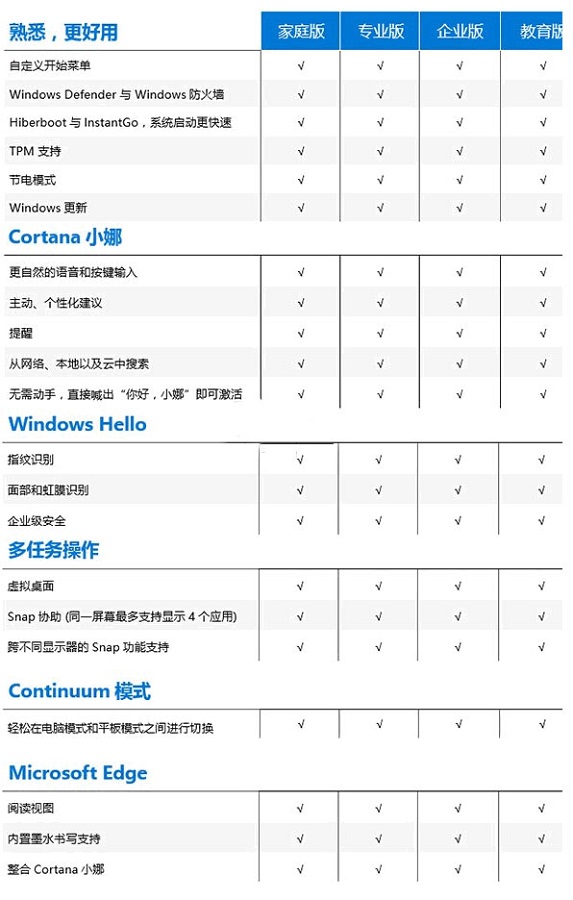
エンタープライズ機能の違いの比較
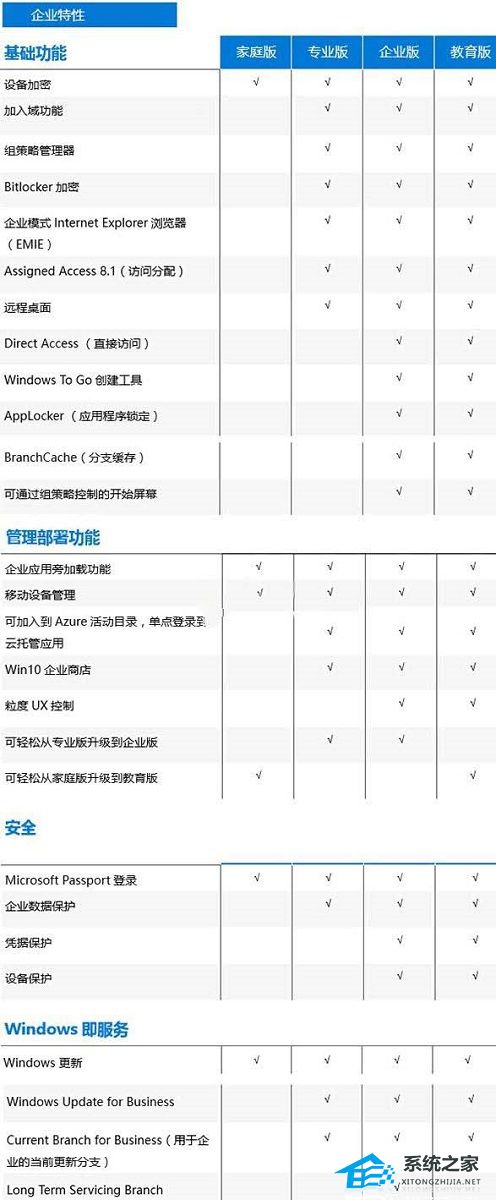
win10 ホームエディション
1. ホーム バージョンは、エントリーレベルのシステム バージョンである win8.1 のコア バージョンに相当します。
2. 国固有のバージョンは、Win8.1 の OEM 中国語バージョンと同等です。たとえば、このバージョンは、通常、OEM メーカーによってプレインストールされています。工場で取り付けられています。
3. 単一言語バージョンは、エントリーレベルのシステムバージョンである win8.1 の単一言語バージョンと同等です。言語パックを介して言語を変更することはできません。たとえば、中国語版の場合、英語の翻訳に英語言語パックを使用することはできません。

Win10 Professional Edition Enterprise Edition
Win10 Professional Edition と Enterprise Edition は、これまでこれら 2 つのバージョンを使用してきた学生にとっては馴染みのあるバージョンであるはずです。これら 2 つのバージョンのほとんどは、去勢されたファミリー バージョンよりも包括的な機能を備えています。
Win10 Enterprise Edition LTSB バージョンは Enterprise Edition と同じですが、エンタープライズ ユーザー向けの長期サービス サポートが追加されており、エッジ ブラウザーがなければ機能の更新を取得できません。


win10 Education Edition
このバージョンは主に学校や科学研究などの教育機関で使用されます。

win10 モバイル版/モバイル エンタープライズ版
このバージョンは主に携帯電話やタブレットなどのモバイル デバイスで使用されます。


win10 IoT バージョン
このバージョンは、販売端末、ATM、またはその他の組み込みデバイスに適用できます。

以上がWin10 バージョン間の違いは何ですか? Win10 バージョン間の違いの比較表の詳細内容です。詳細については、PHP 中国語 Web サイトの他の関連記事を参照してください。

ホットAIツール

Undresser.AI Undress
リアルなヌード写真を作成する AI 搭載アプリ

AI Clothes Remover
写真から衣服を削除するオンライン AI ツール。

Undress AI Tool
脱衣画像を無料で

Clothoff.io
AI衣類リムーバー

AI Hentai Generator
AIヘンタイを無料で生成します。

人気の記事

ホットツール

メモ帳++7.3.1
使いやすく無料のコードエディター

SublimeText3 中国語版
中国語版、とても使いやすい

ゼンドスタジオ 13.0.1
強力な PHP 統合開発環境

ドリームウィーバー CS6
ビジュアル Web 開発ツール

SublimeText3 Mac版
神レベルのコード編集ソフト(SublimeText3)

ホットトピック
 7546
7546
 15
15
 1382
1382
 52
52
 83
83
 11
11
 21
21
 90
90
 Win11 Activation Key Permanent 2025
Mar 18, 2025 pm 05:57 PM
Win11 Activation Key Permanent 2025
Mar 18, 2025 pm 05:57 PM
記事では、2025年まで有効な恒久的なWindows 11キーのソース、法的問題、非公式キーを使用するリスクについて説明します。注意と合法性をアドバイスします。
 Win11 Activation Key Permanent 2024
Mar 18, 2025 pm 05:56 PM
Win11 Activation Key Permanent 2024
Mar 18, 2025 pm 05:56 PM
記事では、2024年の恒久的なWindows 11アクティベーションキーの信頼できるソース、サードパーティキーの法的意味、および非公式キーを使用するリスクについて説明します。
 Acer PD163Qデュアルポータブルモニターレビュー:私は本当にこれを愛したかった
Mar 18, 2025 am 03:04 AM
Acer PD163Qデュアルポータブルモニターレビュー:私は本当にこれを愛したかった
Mar 18, 2025 am 03:04 AM
ACER PD163Qデュアルポータブルモニター:接続の悪夢 私はAcer PD163Qに大きな期待を抱いていました。単一のケーブルを介して便利に接続するデュアルポータブルディスプレイの概念は、非常に魅力的でした。 残念ながら、この魅力的なアイデアはquicです
 オープンソースのウィンドウであるReactosは、アップデートを取得しました
Mar 25, 2025 am 03:02 AM
オープンソースのウィンドウであるReactosは、アップデートを取得しました
Mar 25, 2025 am 03:02 AM
Reactos 0.4.15には、新しいストレージドライバーが含まれています。これは、全体的な安定性とUDBドライブの互換性、およびネットワークの新しいドライバーに役立つはずです。フォントサポート、デスクトップシェル、Windows API、テーマ、ファイルへの多くの更新もあります
 Excelで目次を作成する方法
Mar 24, 2025 am 08:01 AM
Excelで目次を作成する方法
Mar 24, 2025 am 08:01 AM
目次は、大規模なファイルを使用する際のゲームチェンジャーの合計です。これにより、すべてが整理され、ナビゲートしやすくなります。残念ながら、Wordとは異なり、Microsoft Excelにはtを追加する単純な「目次」ボタンがありません
 Windows 11で音声アクセスを使用する方法
Mar 18, 2025 pm 08:01 PM
Windows 11で音声アクセスを使用する方法
Mar 18, 2025 pm 08:01 PM
Windows 11の音声アクセス機能の詳細な説明:手を解放し、音声でコンピューターを制御しましょう! Windows 11は、さまざまなニーズを持つユーザーがデバイスを簡単に使用するのに役立つ多数の補助機能を提供します。そのうちの1つは音声アクセス機能です。これにより、音声を通してコンピューターを完全に制御できます。アプリケーションやファイルを開くことから、音声でテキストの入力まで、すべてが指先にありますが、最初にキーコマンドを設定して学習する必要があります。このガイドでは、Windows 11で音声アクセスを使用する方法の詳細を提供します。 Windows 11ボイスアクセス機能設定 まず、この機能を有効にし、最良の結果を得るためにWindows 11の音声アクセスを構成する方法を見てみましょう。 ステップ1:[設定]メニューを開きます
 新しいモニターの買い物?避けるべき8つの間違い
Mar 18, 2025 am 03:01 AM
新しいモニターの買い物?避けるべき8つの間違い
Mar 18, 2025 am 03:01 AM
新しいモニターを購入することは頻繁に発生することではありません。 これは、コンピューター間を頻繁に移動する長期的な投資です。ただし、アップグレードは避けられず、最新のスクリーンテクノロジーは魅力的です。 しかし、間違った選択をすることはあなたに後悔を残すことができます
 マルチモニターに新しく?これらの間違いを犯さないでください
Mar 25, 2025 am 03:12 AM
マルチモニターに新しく?これらの間違いを犯さないでください
Mar 25, 2025 am 03:12 AM
マルチモニターセットアップは、生産性を高め、より没入感のある体験を提供します。ただし、セットアップを組み立てて間違いを犯している間、初心者がつまずくのは簡単です。最も一般的なもののいくつかとそれらを避ける方法は次のとおりです。




